如何在Android上分享位置
有时你可能需要向其他人询问你要去的位置(例如你的朋友、亲戚或家庭成员),或者需要与那些正在前往同一地方的人分享你的当前位置或活动位置。在这种情况下,活动位置跟踪器可以对你有所帮助。
在本文中,我们将分享一些信息,让你了解如何在Android或其他设备上分享位置。关于位置分享的一件有趣的事情是,只有你自己才能让其他人访问和追踪你的位置。此外,你还可以随时取消对你位置的追踪。
互联网上(Google Play商店)有许多可以实现位置共享和追踪的活动位置共享和追踪应用/工具。
使用Google地图在Android上分享位置:
Google地图提供了一个选项,可以将你的Android设备位置分享给你的联系人列表。使用其位置分享功能,人们甚至可以在一个不熟悉的地方快速相聚。Google地图方便了向拥有Google账号的其他联系人分享位置,也方便了向没有Google账号的联系人分享位置。你还可以设置时间段,让你的共享位置在其他设备上保持活动。
可以通过两种不同的方式将位置分享给Android设备:第一种方法是将位置分享给拥有Google账号的人,另一种方法是将位置分享给没有Google账号的联系人。
使用Google地图向拥有Google账号的联系人分享位置
- 在你的Android智能手机上打开 Google地图 应用。如果之前没有登录,则使用你的Google账号登录。
- 点击屏幕左上角的 菜单图标 (三个横线),以访问菜单选项。
- 现在,点击 位置共享 。这将弹出一个屏幕,显示信息“让朋友知道你的位置”,并允许与朋友和家人分享你的实时位置。
- 找到 开始 选项并点击它。
- 现在,设置你要分享位置的时间。可以选择 1个小时 ,通过点击+和-按钮自定义时间,或者设置时间为 “直到你关闭此功能” 。
- 设置时间后,选择你希望分享位置的联系人,并点击 分享

现在,与你分享位置的联系人将打开他们的谷歌地图应用程序,并在地图上看到你的位置。另一方面,与你相对的人也可以从同一屏幕上通过启用切换按钮“分享你的位置”与你分享他们的位置。
如果你想停止分享你的位置,请再次转到 位置共享 屏幕,并点击共享位置的人旁边出现的 X (停止图标)图标。
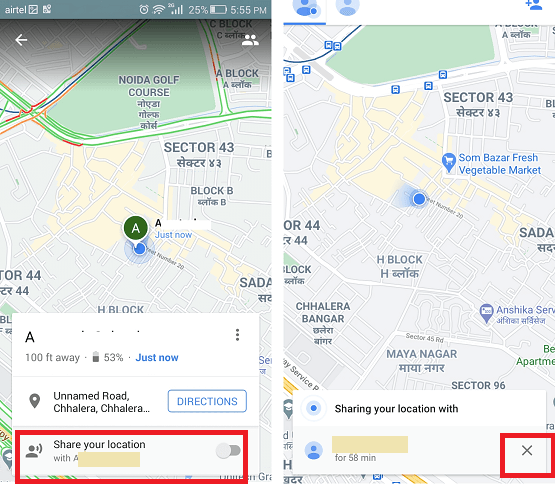
停止共享您的位置后,将向您共享位置的人发送通知,内容为“
使用Google地图与没有Google账户的联系人共享位置:
如果您想与没有Google账户的联系人共享您的安卓手机位置,他们的联系人图标将不会显示附加有Google地图图标。您可以通过使用Google地图应用程序的链接与这些联系人分享位置。请按照以下步骤与这些联系人分享您的位置。
上述的五个步骤与我们在与有Google账户的联系人共享位置时讨论的步骤相同,分别为:
- 在您的安卓智能手机上打开您的 Google地图 应用程序。如果您之前没有登录您的Google账户,则登录它。
- 点击屏幕左上方的 菜单图标 (三个水平线),以访问菜单选项。
- 现在,点击 位置共享 。
- 寻找 开始 选项并点击它。
- 现在,您必须设置要共享位置的时间。可以选择1小时,通过点击+和-按钮自定义时间,或设置时间为“在您关闭此选项之前”。
- 现在,将联系人列表向右滑动,直到您看到“ 更多” 。点击 更多 。
- 从联系人列表中选择您希望与其共享位置的联系人。将弹出一个屏幕,显示位置将通过链接共享。点击 确定 并点击 分享 。这些步骤可能因安卓手机型号及其版本而异。
- Google地图会通过链接分享到您的默认短信应用程序,以发送给您选择的联系人。
- 现在,通过您的短信应用程序分享位置链接。您也可以通过电子邮件分享位置链接,将位置链接复制并粘贴到电子邮件、WhatsApp等中,并发送给您的联系人。当您的联系人打开链接时,他们将导航到Google地图并查看您的位置。
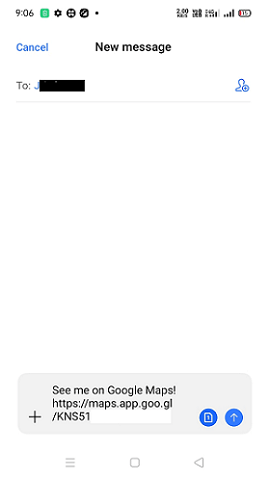
如果您想要停止分享位置信息,请返回 位置共享 屏幕,点击您共享位置的人的 X (停止图标)。
使用WhatsApp在Android手机或iPhone上共享位置。
WhatsApp是一款用于发送消息或拨打电话(音频和视频)的移动通信应用。除了这些功能,WhatsApp还可以让您与您的联系人分享位置信息。使用其位置共享功能,用户可以将实时位置或附近位置分享给其他WhatsApp用户。
在Android手机上使用WhatsApp共享您的当前位置或附近位置。
- 在您的Android智能手机上启动 WhatsApp 应用。
- 点击 CHATS 。
- 点击您想要分享位置的个人或群聊。
- 现在,点击位于消息栏中的 附加 图标。
- 点击 位置 选项。
- 这里,您将看到两个不同的位置共享选项:1) 分享实时位置 ,2) 附近地点 。
- 选择以上两个选项中的一个位置,并点击 继续 。
- 现在,选择保持活动并跟踪您共享位置的时间。
- 如果您还想与位置一起发送任何消息,请将其添加到 添加评论 部分(可选),然后点击 发送 。
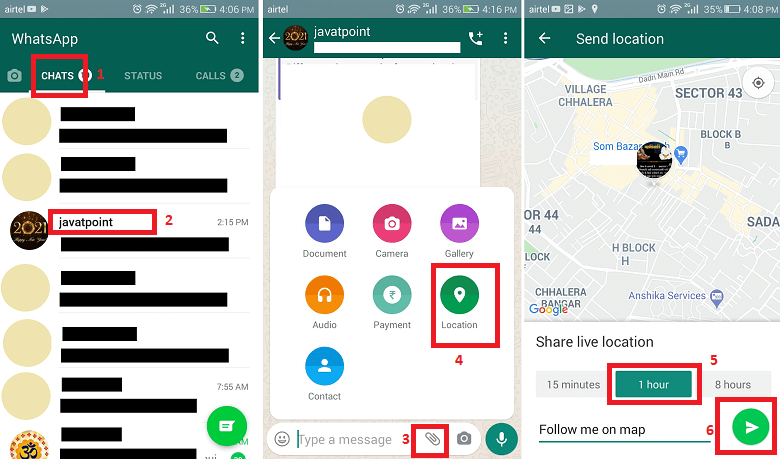
通过iPhone上的WhatsApp共享您当前或附近的位置:
- 在您的iPhone上启动WhatsApp应用。
- 点击 聊天 。
- 点击要共享位置的个人或群聊。
- 现在,点击屏幕左下角的 + (加号)。
- 点击 位置 选项。
- 允许WhatsApp访问您的位置,可以选择只在使用应用程序时或始终访问。
- 选择要 共享实时位置 还是 发送您当前位置 。
- 现在,点击 发送 。
要停止在特定聊天或群聊中共享位置,请重新打开个人或群聊,然后点击 停止共享 ,然后点击 停止 。
如何在Android、iOS上通过Facebook Messenger共享位置
Facebook Messenger 是一款社交媒体沟通应用,让我们能够与朋友和家人保持联系。使用此应用程序,用户可以与全球人员进行通信(通过信息和电话呼叫)。用户只需要一个互联网连接即可使用该应用程序。
在与朋友和家人聊天或打电话时,此应用程序还可以让您与他们共享您的位置。如果有人想去您的居住地(甚至其他地方),那么您可以通过标记位置将其发送到Messenger。
以下是在Android和iPhone上通过Messenger发送固定位置的步骤:
- 打开您的Android智能手机上的 Messenger 应用。
- 现在,选择您要与之共享位置的人的聊天。
- 点击对话屏幕左下角的 四个点 符号。
- 点击在蓝色圆圈内显示为箭头符号的 位置 图标。
- 在搜索栏中搜索要分享的位置。当您在搜索结果中找到所需位置时,请点击它。
- 点击 蓝色箭头 以打开地图位置。
- 拖动您选择的地图,使红色图钉位于您希望与联系人共享的位置。
- 最后,点击 发送图钉 图标以发送您的位置。
 极客笔记
极客笔记